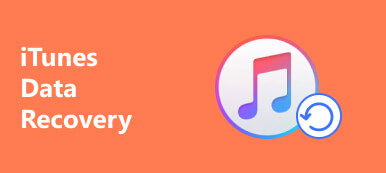É muito comum atualizar o iTunes para a versão mais recente, e a Apple lançou o iTunes 12.7 ao público em setembro, o 2017. No entanto, muitas pessoas não estão satisfeitas com este novo iTunes, eles sustentam a opinião de que a versão anterior do iTunes faz um trabalho melhor. Então, eles preferem fazer o downgrade do iTunes 12.7 para o iTunes 12.6.3.
Mas quando você faz o downgrade do iTunes para a versão anterior devido a esses ou aqueles motivos, a notificação aparece com "O arquivo 'iTunes Library.itl' não pode ser lido porque foi criado por uma versão mais recente do iTunes.", O que você faria. ? Quer saber como corrigir o erro do iTunes Library.itl? Então você pode gastar vários minutos neste artigo para descobrir soluções fáceis e úteis.
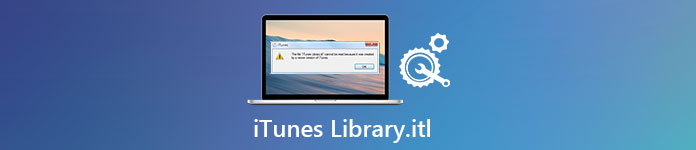
- Parte 1: maneira comum de corrigir o iTunes Library.itl não pode ser lido
- Parte 2: Evite que o iTunes Library.itl não seja lido com a melhor alternativa do iTunes
Parte 1: Maneira comum de corrigir iTunes Library.itl não pode ser lido
Além de restaurar o arquivo da biblioteca do iTunes, você também pode manipular o caminho abaixo para baixar o iTunes para qualquer versão do iTunes que desejar. Em outra palavra, você pode reverter para todas as versões anteriores do iTunes disponíveis e, em seguida, transferir arquivos com segurança.
Etapa 1. Acesse o arquivo iTunes Library.itl
Para usuários do Windows 11/10/8/7/Vista:
Abra a opção do seu computador e digite “iTunes Library.itl” na barra de pesquisa. Toque na tecla Enter para localizar a interface principal dos arquivos do iTunes.
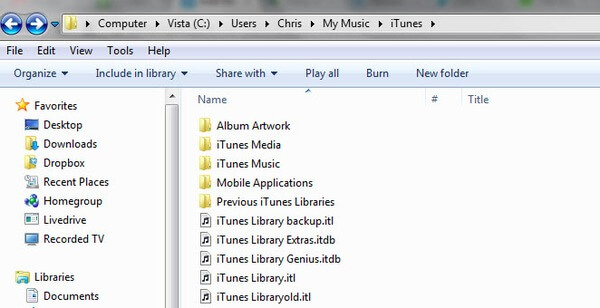
Para usuários do Windows XP:
Execute o Documents and Settings em seu computador Windows, escolha "Nome de usuário" e clique em "Meu documento". Em seguida, clique em "Minha música" e escolha "iTunes" para ver o arquivo da biblioteca do iTunes.
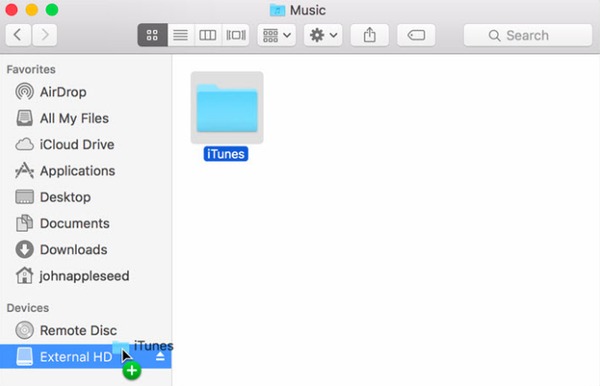
Para usuários de Mac:
Inicie o Finder em seu computador Mac. Digite "iTunes Library.itl" e pressione a tecla Enter no teclado para encontrar o seu destino.
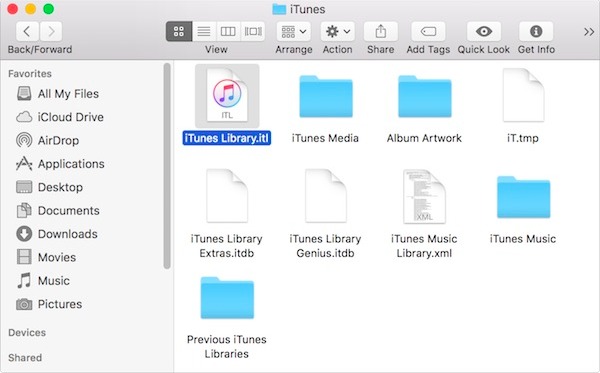
Etapa 2. Excluir este arquivo do iTunes Library.itl
Você pode movê-lo para a lixeira diretamente. Caso contrário, você também pode clicar com o botão direito em "iTunes Library.itl" e escolher "Mover para a lixeira" para excluí-lo.
Etapa 3. Reinicie o iTunes com a versão anterior
Abra uma subpasta "Bibliotecas anteriores do iTunes" dentro da pasta do iTunes. Você pode ver todos os arquivos da biblioteca anterior do iTunes com a data e hora precisas. Escolha e copie o arquivo da biblioteca do iTunes mais recente e cole-o na pasta Music ou iTunes principal. Renomear isto backup do iTunes como "iTunes Library.itl". Finalmente, você pode abrir o iTunes novamente para ver se o iTunes desatualizado funciona bem. Depois disso, há uma biblioteca do iTunes recém-reconstruída, com a qual você pode arrastar todos os seus arquivos diretamente.
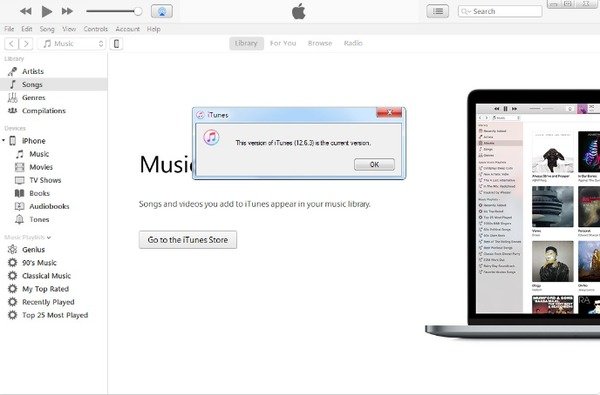
Nota: Se você não conseguir fazer o downgrade do iTunes e ainda receber o iTunes Library.itl não pode ser lido erro no Mac ou PC, você pode passar para a próxima parte para buscar uma solução mais fácil e confiável.
Parte 2: Evitar iTunes Library.itl não pode ser lido erro com a melhor alternativa do iTunes
Por que você deve executar a recuperação de dados do iPhone para evitar o erro iTunes Library.itl
Todos sabem que o iTunes 12.7 não oferece as opções incorporadas App Store, aplicativos e toques. Ele se concentra mais em música, filmes, programas de TV, podcasts e audiolivros. Além disso, há algumas limitações sobre o iTunes por um longo tempo. Por exemplo, você não tem permissão para fazer backup e restaurar dados do iOS seletivamente. E você não tem suporte para visualizar arquivos do iPhone ou iPad no iTunes. Além disso, uma vez que você restaurar o iPhone / iPad com o iTunes, todos os seus dados do iOS serão apagados e substituídos apenas pelos arquivos atuais de backup do iTunes. Assim, se você já teve o suficiente de desvantagens do iTunes, você pode executar o Apeaksoft iPhone Data Recovery como o software alternativo do iTunes. Além disso, é a solução definitiva para corrigir o erro do iTunes Library.itl e substituir o iTunes sem perda de dados.
- Resgatar dados do iOS perdidos ou excluídos em diferentes métodos do 3 de vários cenários, incluindo exclusão acidental, danos causados pela água, redefinição de fábrica, etc.
- Recupere até 19 tipos de arquivos do iPhone / iPad / iPod para Mac ou PC sem arquivos de backup.
- Extraia e restaure dados de backups do iTunes seletivamente.
- Faça o download e selecione dados do iOS a partir do seu backup do iCloud.
- Escaneie e visualize todos os dados perdidos do iOS antes da recuperação.
- Altamente compatível com iOS 26 e os mais recentes iPhone 17/16/15/14/13/12/11, etc.
Como restaurar o iPhone usando o backup do iTunes sem perda de dados
Nota: verifique se você tem backup de iPhone ou iPad com o iTunes neste computador antes. Caso contrário, você não poderá acessar os arquivos anteriores de backup do iTunes diretamente.
Etapa 1. Escolha recuperar do modo de backup do iTunes
Download grátis e instalação iPhone Data Recovery. Inicie este programa alternativo do iTunes e escolha "Recuperar do arquivo de backup do iTunes" no painel esquerdo. Então você pode ver todos os arquivos de backup do iTunes disponíveis.

Etapa 2. Digitalize o backup do iTunes
Selecione o arquivo de backup do iTunes mais relevante de acordo com as datas do último backup. Toque no botão "Iniciar verificação" para verificar seu backup de destino do iTunes inteiramente. Em seguida, verifique sua barra de progresso no topo de todo o processo de digitalização de backup do iTunes.

Etapa 3. Restaurar dados do iTunes para o PC
Você pode ver todos os tipos de arquivo disponíveis exibidos em categorias. Escolha o arquivo específico e visualize as informações detalhadas no lado direito. Marque os itens que deseja recuperar e pressione o botão "Recuperar" no canto inferior direito. Defina sua pasta de destino de saída e toque em "Recuperar" para confirmar recuperação de dados do iTunes.

Depois disso, você pode ver esses arquivos extraídos e restaurados nessa pasta de saída diretamente. É uma boa maneira de recuperar e transferir dados de um iPhone antigo para um novo. E não há perda de dados enquanto os arquivos originais se mantêm intactos. Além disso, você pode até mesmo recuperar dados perdidos do iPhone ou iPad diretamente, sem qualquer arquivo de backup em certos casos. Assim, iPhone Data Recovery pode ser o seu melhor software alternativo do iTunes, e não há necessidade de se preocupar com o erro do iTunes Library.itl a partir de então.